Cómo olvidar la red de conexión Wi-Fi en Windows 11
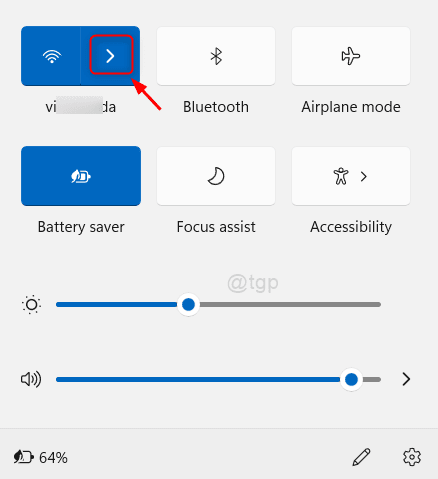
- 2510
- 372
- Norma Sedillo
La red Wi-Fi permite a los usuarios conectarse a Internet conectándose al enrutador Wi-Fi. Siempre que intente conectarse a una red Wi-Fi, solicitará una contraseña y después de ingresar la contraseña, guarda los detalles de la red en el sistema. Más tarde, si se enfrenta a un problema de autenticación en su computadora portátil, significa que la contraseña de seguridad de la red ha cambiado. Para resolver esto, debe olvidar la red Wi-Fi en su sistema que borra los detalles de red Wi-Fi guardados, como la contraseña, y puede conectarse a la red con la nueva contraseña nuevamente. Así que veamos en este artículo cómo puede olvidar la conexión de red Wi-Fi en su PC con Windows 11 de muchas maneras.
Tabla de contenido
- Método 1: del centro de acción
- Método 2: de la aplicación Configuración
- Método 3: de la aplicación PowerShell
Método 1: del centro de acción
Paso 1: Centro de Accion abierta
Prensa Ganar + a teclas juntas en tu teclado.
Paso 2: En el centro de acción
Haga clic en el botón de flecha Wi-Fi pequeño del lado derecho como se muestra en la imagen de abajo.
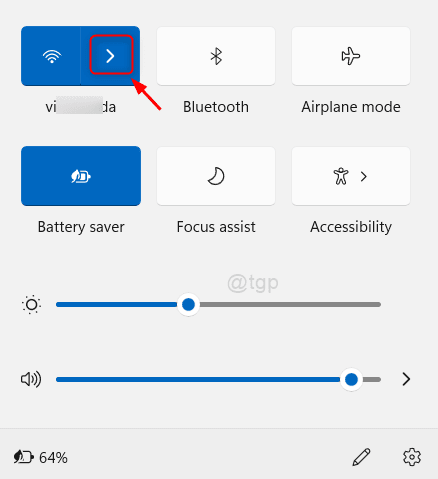
Paso 3: En la siguiente ventana
Haga clic derecho en la red Wi-Fi que desea olvidar.
Entonces, haga clic en Olvidar Desde el menú contextual como se muestra en la imagen de abajo.
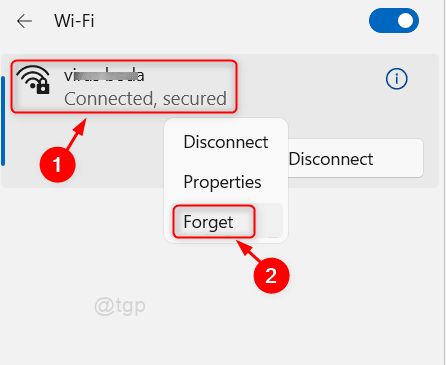
Esto borrará los detalles de la red Wi-Fi guardados en el sistema y le solicitará que ingrese la contraseña la próxima vez que intente conectarlo.
Método 2: de la aplicación Configuración
Paso 1: Abrir la aplicación Configuración
Prensa Ganar clave en su teclado y tipo de configuración.
Golpear Ingresar llave.
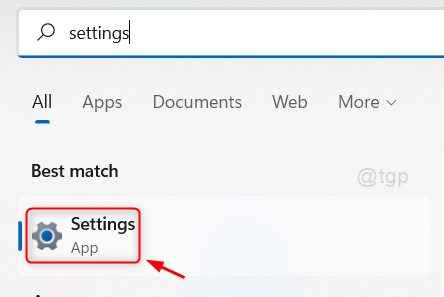
Paso 2: En la ventana de la aplicación de configuración
Haga clic en Red e Internet> Wi-Fi> Administrar redes conocidas.
Asegúrese de ordenar Preferencia y filtrar por Todo se establecen como se muestra a continuación.
Entonces, haga clic en Olvidar Botón en cualquier red Wi-Fi que desee olvidar del sistema.
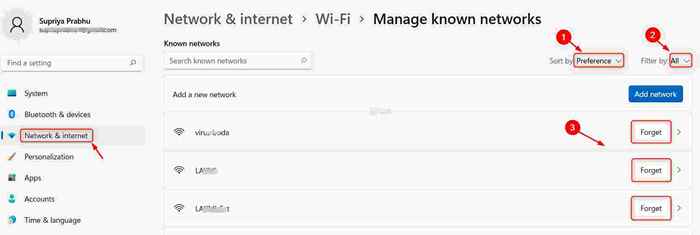
Método 3: de la aplicación PowerShell
Paso 1: Aplicación de PowerShell abierta
Prensa Ganar clave en su teclado y escriba potencia Shell.
Luego, haga clic derecho en Potencia Shell aplicación y haga clic Ejecutar como administrador Desde el menú contextual.
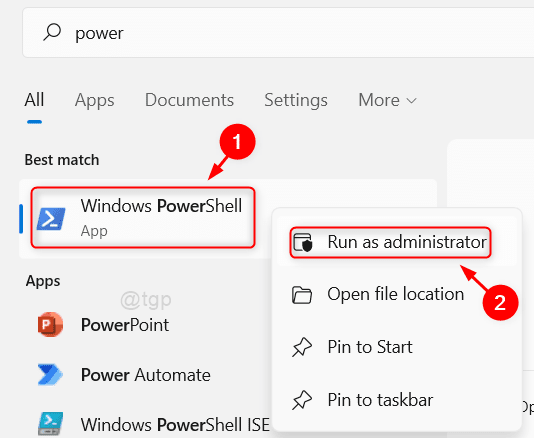
Paso 2: En la ventana PowerShell
Tipo Perfiles de espectáculos de Netsh WLAN y golpear Ingresar llave.
Esto mostrará todos los perfiles de Wi-Fi guardados en el sistema.
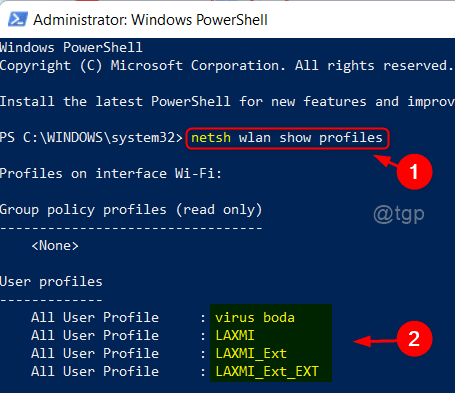
Paso 3: Para olvidar un perfil de red Wi-Fi
Tipo netsh wlan eliminar el nombre del perfil = "Nombre del perfil Wi-Fi" y golpear Ingresar llave.
Nota: Reemplazar Nombre del perfil de Wi-Fi por el perfil de red Wi-Fi que desea olvidar como se muestra a continuación.
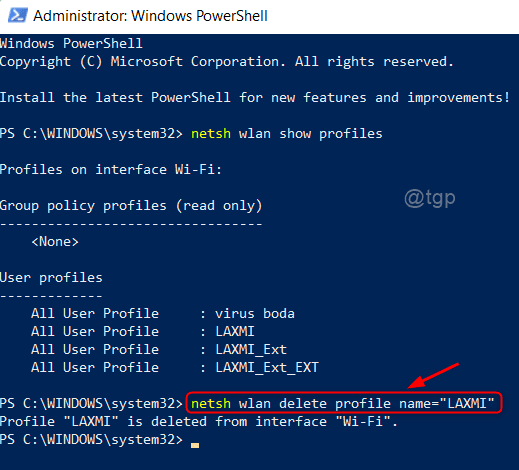
Etapa 4: Para olvidar todas las redes Wi-Fi en un solo comando
Tipo netsh wlan eliminar el nombre del perfil =* i =* y golpear Ingresar llave.
Esto olvida todos los perfiles de red Wi-Fi en el sistema a la vez.
Para verificar, escriba Perfiles de espectáculos de Netsh WLAN y presionar Ingresar llave.
Ahora puedes ver que todos los perfiles se eliminan y se nota como En la captura de pantalla que se da a continuación.
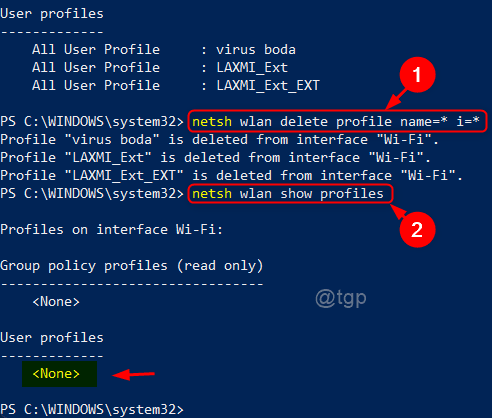
Eso es todo!
Espero que este artículo haya sido útil y háganos saber qué método le gustó más dejando los comentarios a continuación.
Gracias por leer.
- « Cómo abrir la configuración en la computadora Windows 11
- Cómo configurar la configuración de ubicación en Windows 11 »

